Mỗi khi bạn truy cập vào một trang web trên iPhone 15, có thể bạn sẽ nhận được lời nhắc hỏi bạn có muốn lưu thông tin đăng nhập hay không. Hầu hết người dùng thường chọn lưu mật khẩu, dẫn đến việc tích lũy một danh sách dài các mật khẩu đã được lưu trên thiết bị. Điều này giúp việc đăng nhập vào các trang web khác nhau trở nên dễ dàng hơn. Tuy nhiên, việc này cũng có thể gây ra rắc rối nếu bạn không cần sử dụng một mật khẩu cụ thể nữa hoặc không muốn mật khẩu đó được lưu trên thiết bị. Nếu bạn muốn làm sạch danh sách mật khẩu đã được lưu và đảm bảo an toàn cho iPhone 15 của mình, hãy cùng Thương Gia Đỗ tìm hiểu Cách xóa mật khẩu đã lưu trên iPhone 15 Từ A Đến Z.
Vì sao nên xóa mật khẩu đã lưu trên iPhone 15?
Việc xóa mật khẩu đã lưu trên iPhone 15 có một số lý do quan trọng sau:
Bảo mật
Nếu bạn muốn đảm bảo an toàn cho thông tin cá nhân và tài khoản trực tuyến của mình, việc xóa mật khẩu lưu trên iPhone 15 là cần thiết. Nếu ai đó có truy cập vào điện thoại của bạn, họ có thể sử dụng các mật khẩu đã lưu để truy cập vào các tài khoản của bạn mà không cần xác minh. Thực hiện việc xóa các mật khẩu không cần thiết cũng là một phần của việc tăng cường bảo mật tổng thể cho thiết bị của bạn.
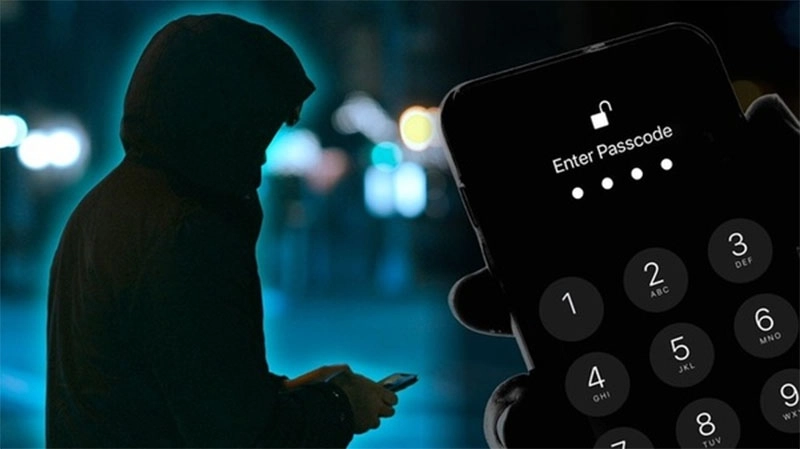
Quản lý mật khẩu
Việc gom tất cả mật khẩu vào chung trên một thiết bị không phải là cách quản lý mật khẩu tốt nhất. Thay vào đó, sử dụng các ứng dụng quản lý mật khẩu để lưu trữ và tự động điền mật khẩu sẽ làm cho việc quản lý mật khẩu của bạn dễ dàng và an toàn hơn.
Phòng tránh mất mát
Nếu bạn mất điện thoại hoặc nó bị đánh cắp, việc xóa mật khẩu đã lưu sẽ giảm thiểu rủi ro cho thông tin cá nhân của bạn bị lộ ra ngoài.
Cách xóa mật khẩu đã lưu trên iPhone 15
Quá trình xóa mật khẩu đã lưu trên iPhone 15 được thực hiện một cách dễ dàng chỉ bằng vài thao tác đơn giản.
Bước 1: Mở ứng dụng Cài đặt trên iPhone 15, sau đó chọn mục Mật khẩu.
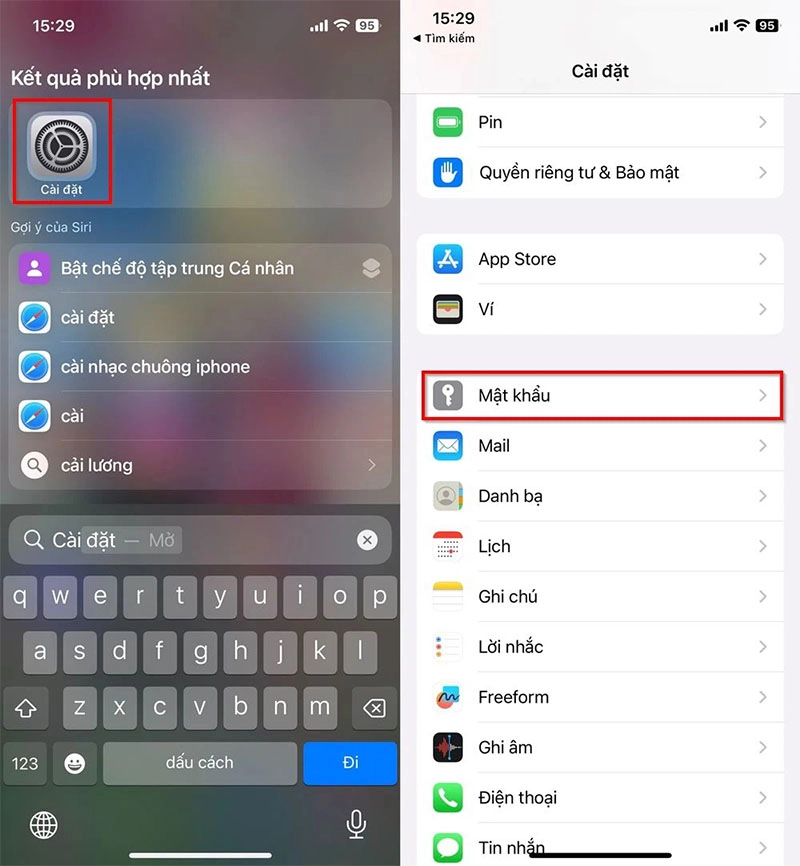
Bước 2: Vì lí do bảo mật, bạn sẽ cần xác nhận bằng Face ID hoặc nhập mật khẩu của điện thoại trước khi tiếp tục. Sau đó, danh sách các mật khẩu đã lưu sẽ hiển thị.
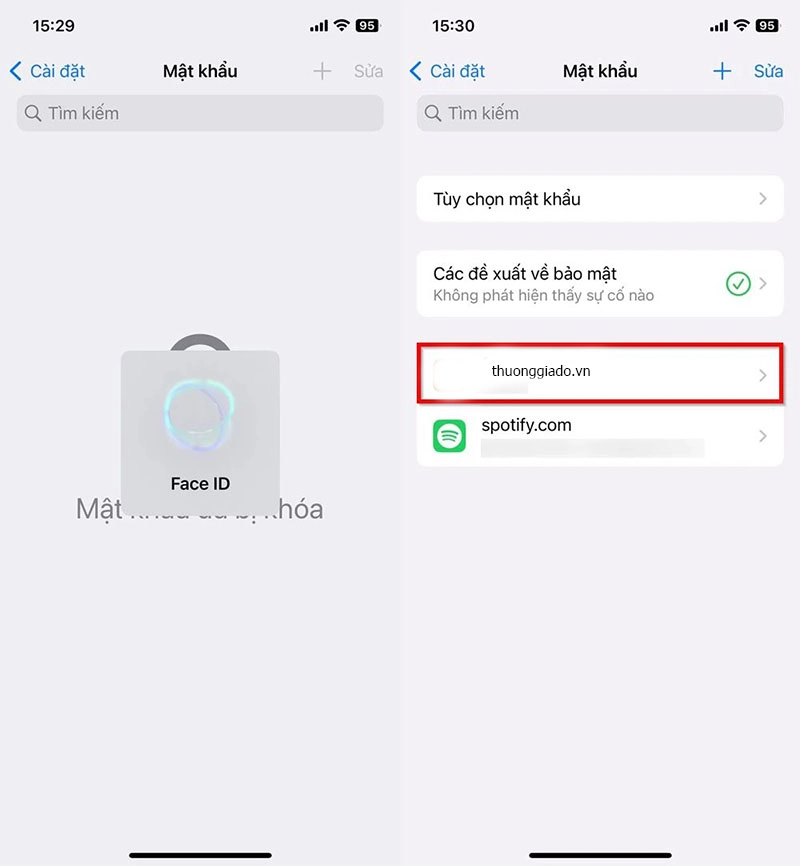
Bước 3: Chọn tài khoản mà bạn muốn xóa mật khẩu, sau đó nhấn vào tùy chọn Xóa mật khẩu và xác nhận một lần nữa để hoàn tất quá trình.

Cách xóa nhiều mật khẩu đã lưu trên iPhone 15 cùng lúc
Nếu bạn muốn xóa nhiều mật khẩu đã lưu trên iPhone 15 cùng một lúc, bạn có thể thực hiện theo hướng dẫn sau:
Bước 1 và Bước 2 tương tự như đã mô tả trước đó> Sau đó, bạn chọn mục "Sửa" ở góc trên bên phải của màn hình và chọn các mật khẩu mà bạn muốn xóa.
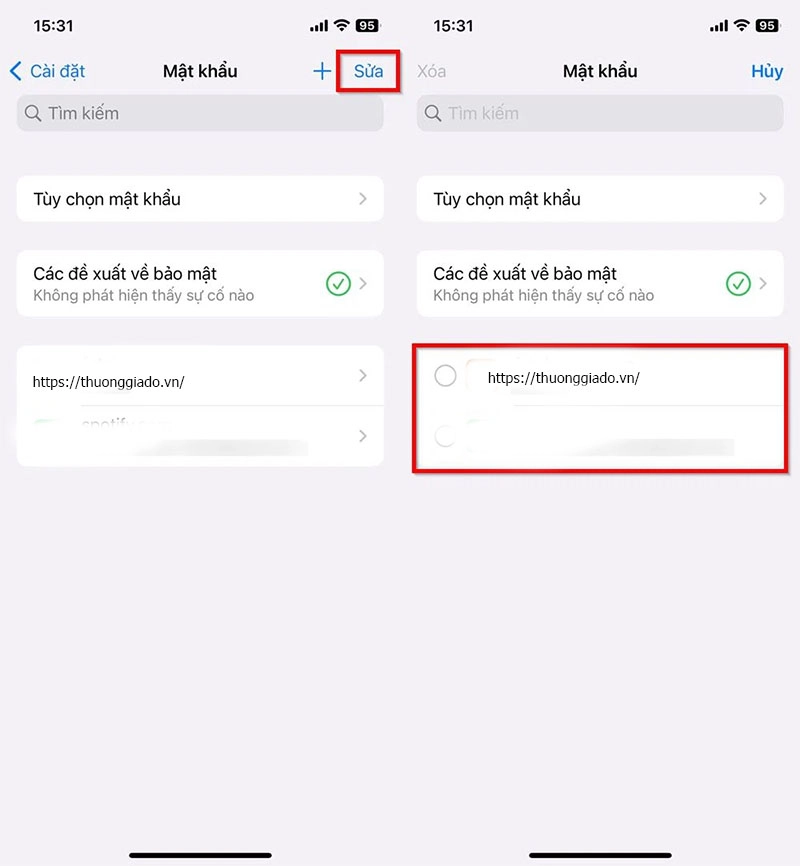
Tiếp theo, bạn chọn tùy chọn "Xóa" ở góc trên bên trái của màn hình, sau đó chọn "Xóa ... mật khẩu" (dấu ... là số lượng mật khẩu bạn đã chọn để xóa) để xác nhận quyết định. Với những thao tác này, bạn sẽ hoàn tất việc xóa các mật khẩu không cần thiết, giúp điện thoại và thông tin cá nhân của bạn được bảo mật hơn.
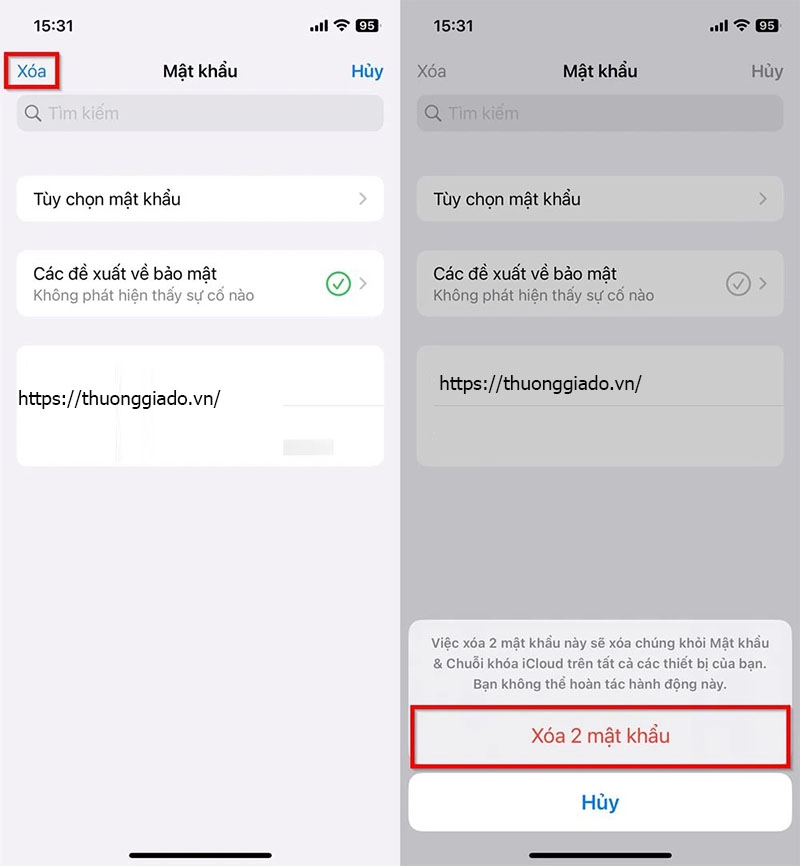
Chỉ với vài bước đơn giản, bạn đã có thể biết Cách xóa mật khẩu đã lưu trên iPhone 15 Từ A Đến Z của mình. Hy vọng bài viết này sẽ hữu ích cho bạn và chúc bạn thành công trong việc thực hiện!





![Thông Số Kỹ Thuật Vivo Y28s 5G [Cập Nhật Mới Nhất 28/6] Thông Số Kỹ Thuật Vivo Y28s 5G [Cập Nhật Mới Nhất 28/6]](https://thuonggiado.vn/img/120x86/uploads/tin_tuc/thong-so-ky-thuat-vivo-y28s-5g.jpg)
![[Cập Nhật] Realme 12 4G Ra Mắt Với Giá Từ 5.5 Triệu Đồng [Cập Nhật] Realme 12 4G Ra Mắt Với Giá Từ 5.5 Triệu Đồng](https://thuonggiado.vn/img/120x86/uploads/tin_tuc/he-lo-realme-12-4g-ngay-ra-mat-voi-man-hinh-oled-120hz-chip-snapdragon-685.jpg)




